AutoRun Pro Enterprise II破解版是一款简单好用的设计工具,只需几分钟即可创建自己的自定义自动运行菜单。在插入CD时,为用户显示专业和美观的界面,以便用户打开或执行文件,打印文档,发送电子邮件,访问网站,浏览CD,播放声音,音乐等。 它快速且易于使用。 任何人都可以在几分钟内快速创建自动运行的CD-ROM。AutoRun Pro Enterprise II具有完全可视的拖放环境。只需将按钮,照片和文本等内容添加到页面中,然后使用鼠标进行定位。即使您完全没有编程经验,您也可以在几分钟内开始创建自己的自定义应用程序。支持快速创建自定义自动运行菜单、交互式演示文稿、多媒体应用程序和自定义软件的工具,二级主语软件,你可以通过简单的直观的设计环境来将你的文本,图像,视频和音频混合到CD和DVD的交互式前端。整个过程是非常快速和简单的,哪怕是普通的用户也能胜任这种复杂的设计工作,你只需要通过简单的点击和拖动就能够轻松进行前端的创建和编辑,并且软件还提供了使用向导、丰富的模板和广泛的演示,所以你完全不用担心使用问题,软件支持进行定位和预览,查看实际效果,只需要几分钟,您就可以创建主页面,启动画面,协议表单,安全表单和退出表单,还可以添加无限数量的子页面。可以使用页面淡入,淡出等转换效果来连接页面。您可以通过添加按钮,图像,简单文本来详细说明页面,链接和许多其他对象,并将每个对象与操作相关联,以便最终用户可以与前端内容进行交互并进行导航。前端可以让他们打开并执行文件,打印文档,发送电子邮件,访问网站,浏览CD等。本次小编带来最新破解版,含破解补丁,有需要的朋友不要错过了!
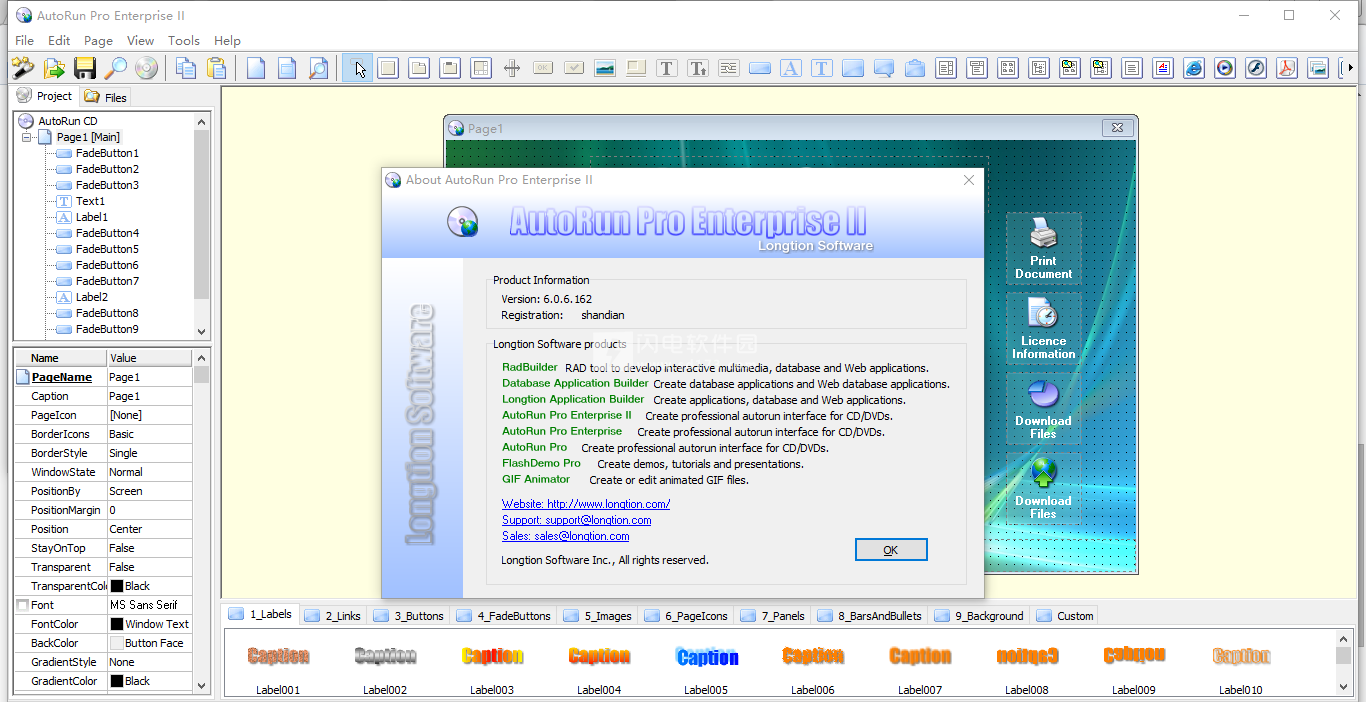

2、双击ARPEIISetup6.exe运行,选择软件安装路径,点击next
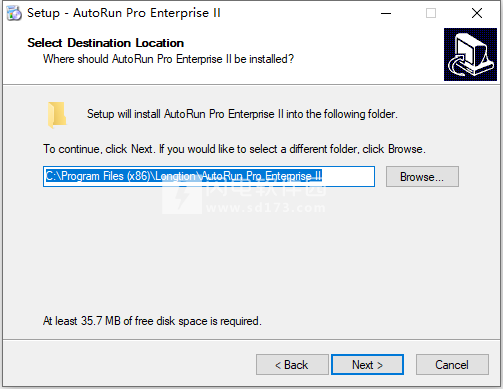
3、安装完成, 如图所示,点击finish退出向导
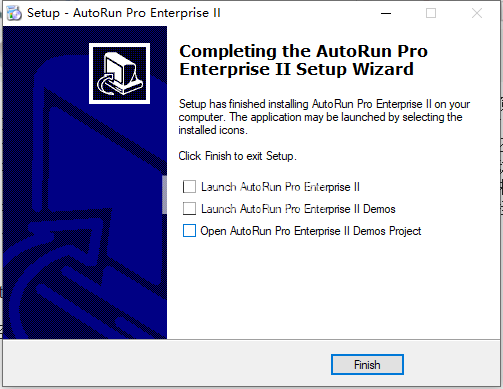
4、管理员身份运行破解补丁,点击执行补丁
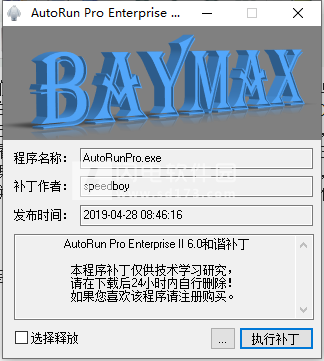
5、选择安装目录中的AutoRunPro.exe文件,点击打开
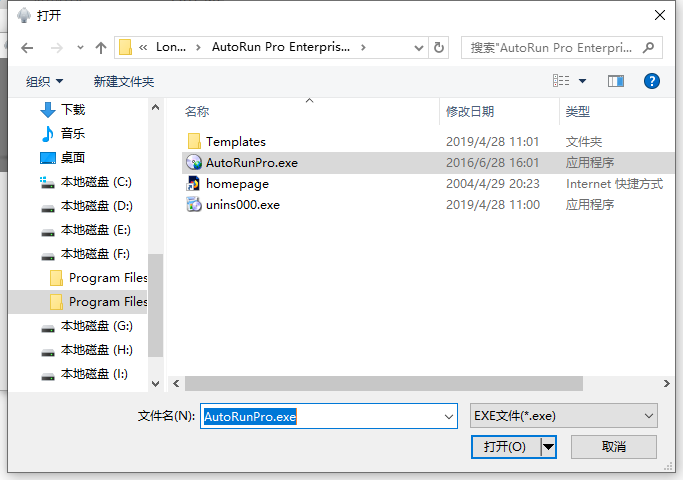
6、运行软件,如图所示,输入用户名和任意的序列号和key,注意需要16个字符,比如16个1:1111111111111111
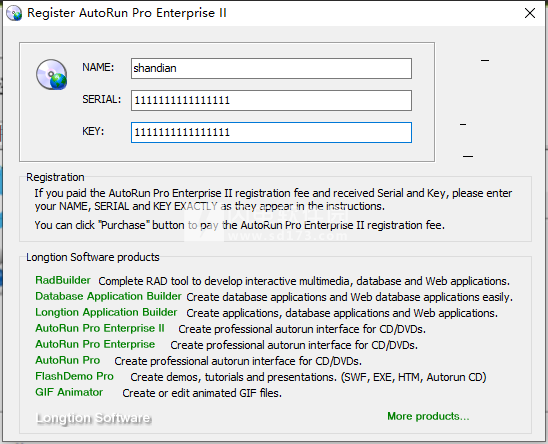
- Windows 10的增强功能。
- 增强功能和错误修复。
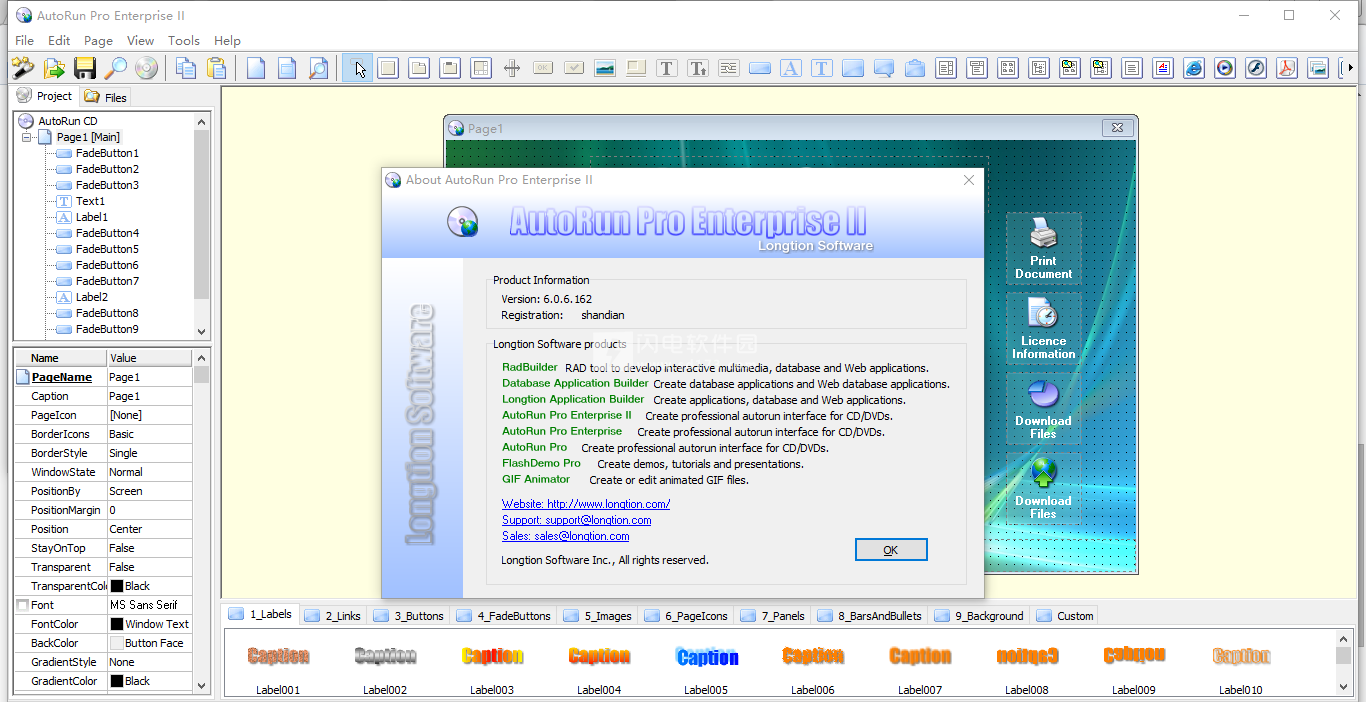
安装破解教程
1、在本站下载并解压,如图所示,得到ARPEIISetup6.exe安装程序和AutoRunPro 和谐补丁.exe
2、双击ARPEIISetup6.exe运行,选择软件安装路径,点击next
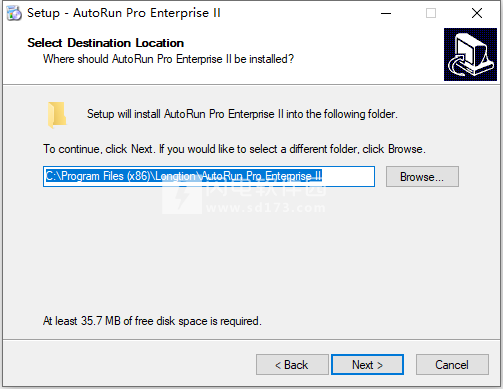
3、安装完成, 如图所示,点击finish退出向导
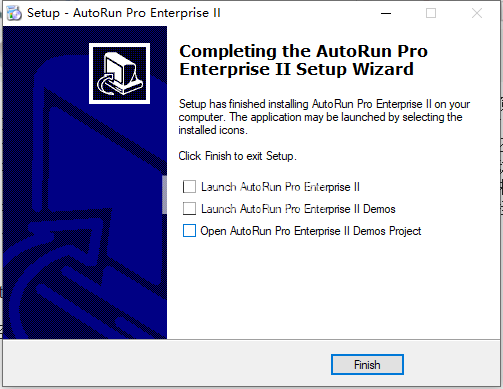
4、管理员身份运行破解补丁,点击执行补丁
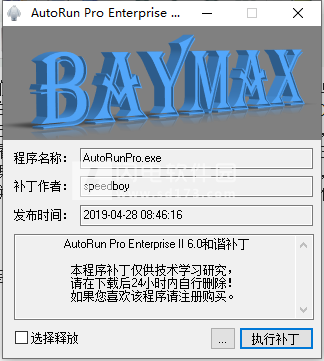
5、选择安装目录中的AutoRunPro.exe文件,点击打开
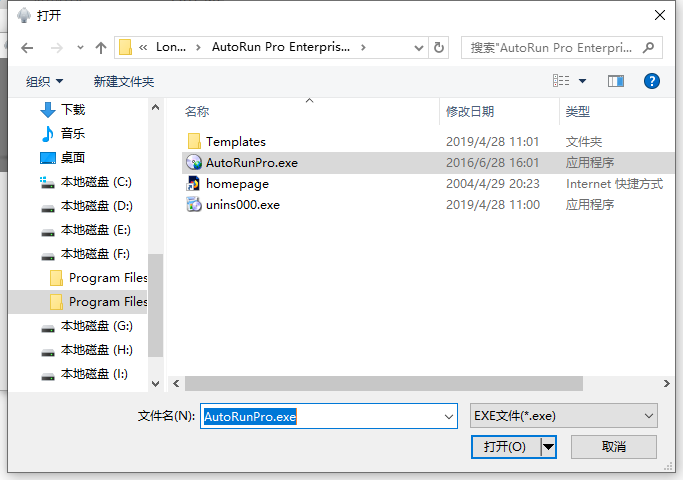
6、运行软件,如图所示,输入用户名和任意的序列号和key,注意需要16个字符,比如16个1:1111111111111111
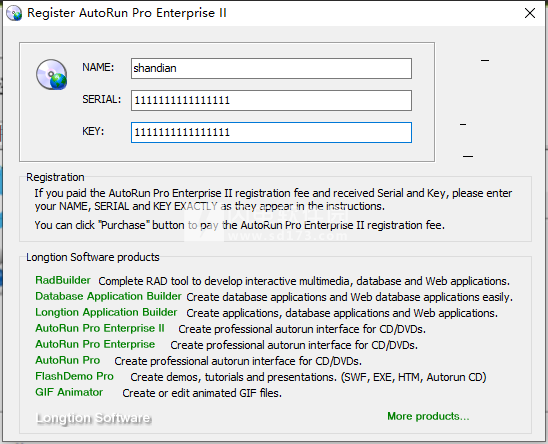
功能特色
1、通过自动启动相应的应用程序显示每个注册文档(例如:TXT,DOC,HTML)。
2、通过自动启动相应的应用程序打印每个注册文档(例如:TXT,DOC,HTML)。
3、启动任何程序。
4、使用文档URL启动默认浏览器。
5、发送电子邮件。
6、集成的Web浏览器和内部命令。
7、集成声音播放器。
8、集成的AVI视频播放器。
9、集成的RTF(富文本)查看器。
10、集成媒体播放器。
11、幻灯片放映图像(相册)。
12、背景颜色,渐变颜色和透明形式。
13、背景声音。
14、闪屏,闪屏声音。
15、全屏背景和徽标图像。
16、许可协议。您可以在启动任何文件之前显示许可协议。用户需要接受许可才能继续。如果用户不接受许可,则AutoRun退出。
17、安全。您可以通过要求用户提交用户名和密码或验证码来保护您的CD不被未经许可的用户启动。
18、无限子页面。
19、PageFadeIn,FadeOut。
20、图像包括位图,图标,JPEG,EMF,WMF,GIF(静态或动画),PNG图像。
21、页面模板。
22、对象模板。
23、CD图标和页面图标可以显示在标题栏中。
24、不刻录CD进行测试。
25、使用内置CD刻录机直接将项目刻录到CD-R/CD-RW。
26、创建单个可执行文件。
27、将项目发布到新文件夹。
28、构建ISOCD-ROM映像文件。许多专门从事大规模CD制作的第三方CD刻录应用程序和服务机构都可以使用它。
29、安装软件-如果用户的计算机上没有安装软件,您可能需要为文件安装默认查看器。例如,如果要启动PDF文件,则可能需要在CD上包含AdobeAcrobatReader软件,并在用户尚未安装时安装它。您可以定义要安装的一个或多个文件。
30、为大多数标准窗口等页面创建下拉菜单栏(主菜单),工具栏和状态栏,以使您的页面更专业。
31、创建弹出菜单,您可以定义当用户使用鼠标右键单击对象或页面背景时出现的弹出菜单,就像大多数专业应用程序一样。
32、CD过期日期,指定CD的过期日期。
33、无需注册表项。
34、无需安装即可从CD-ROM运行。
35、无需运行时模块。
使用说明
1、对象:
36对象:面板,TabNotebook,TabSheet,GroupBox,ScrollBox,拆分器,按钮,ImageButton,图像,斜角,SimpleText,ScrollText,链接,FadeButton,标签,文本,形状,气球,注意,ListBox,DropDownList,ListView,TreeView,ShellListView ,ShellTreeView,TextBox,RichText,Browser,MediaPlayer,FlashPlayer,PDFReader,SlideShow,Edit,UserPassword,CheckBox,RadioButton。
2、容器对象:
面板,TabNotebook,TabSheet,GroupBox,ScrollBox
容器对象可以充当其他对象的容器(父)。
对象的父级是包含该对象的对象。例如,如果页面在GroupBox对象中包含三个RadioButton对象,则GroupBox对象是三个RadioButton对象的父对象,而RadioButton对象是GroupBox对象的子对象。
3、应用事件:
•OnStart
•OnExit
•OnExpire
4、页面事件:
• 展出
•OnClose
•OnClick
•OnDoubleClick
•OnMouseEnter
•OnMouseLeave
•OnMouseDown
•OnMouseUp
5、对象事件:
•OnClick
•OnDoubleClick
•OnMouseEnter
•OnMouseLeave
•OnMouseDown
•OnMouseUp
6、操作:
•OpenRunFile
•访问网站
• 发送电子邮件
•PrintDocument
•浏览
•ClosePage
• 出口
• 播放声音
•StopSound
•ShowSubPage
•ShowSubPageModal
• 转到页面
• 下一页
• 上一页
• 第一页
• 最后一页
•ShowFullScreenBackground
•ObjectShowText
•ObjectShowImage
•ObjectLoadFile
•SetObjectFont
•SetObjectBackColor
•SetObjectEnable
•SetObjectVisible
•SetObjectAlpha
•玩
•暂停
• 停止
•上一篇
• 下一个
•首先
•最后
•DoSelectActions
•ShowLoginPage
•SubmitLoginPage
•SubmitLogin
•SetWindowState
•ApplicationMinimize
•ApplicationRestore
•ShowImage
•LaunchMedia
•LaunchSlideShow
•ShowMessage
• 拷贝文件
•IfThenElse
•LoadObjectFromFile
使用帮助
一、对象
--------------------------------------------------------------------------------
对象
面板:容器对象,支持背面图像,渐变颜色和边框样式。
TabNotebook:Container对象,TabNotebook显示多个重叠页面,这些页面是TabSheet对象。用户通过单击对象顶部显示的页面选项卡来选择页面。要在设计时向TabNotebook对象添加新页面,请右键单击TabNotebook对象,然后选择“新建TabSheet”。
TabSheet:Container对象,TabSheet是TabNotebook对象中的单个页面。
GroupBox:Container对象,GroupBox表示标准的Windows组框。
ScrollBox:包含对象,滚动条如果不足以显示其所有子对象,则会自动出现。必要时会自动显示滚动条。例如,如果用户调整对象的大小以使其某些子对象部分遮挡,则会显示滚动条。
Splitter:Splitter将容器对象(ScrollBox,TabSheet或GroupBox)的客户区划分为可调整大小的窗格。
在两个对齐的对象之间向容器添加拆分器,以允许用户在运行时调整对象的大小。拆分器位于与容器的一个边缘对齐的对象和填充客户区域其余部分的对象之间。为拆分器提供与锚定到容器边缘的对象相同的对齐方式。当用户移动拆分器时,它会调整锚定对象的大小。反过来,这会更改容器的客户区域,并且填充客户区域其余部分的对象会相应地调整大小。
将容器上的每个对象用作单独的窗格。放置每个窗格后,放置具有相同对齐方式的拆分器,以允许调整窗格大小。放置在容器上的最后一个窗格应该是客户端对齐的,以便在调整所有其他窗格大小后自动调整大小以填充剩余空间。注意:您无法将Splitter添加到Panel对象。
按钮:标准窗口按钮。
ImageButton:可以在其脸部包含图像的按钮,支持位图,图标,JPEG,EMF,WMF,GIF,PNG图像。
SampleText:在页面或容器上显示一行文本或自动换行文本。
ScrollText:在页面或容器上显示和自动滚动多行文本,您可以设置许多效果。
链接:在页面或容器上显示一行文本,当鼠标经过它们时,您可以设置许多静态和淡入淡出动画效果。
标签:在页面或容器上显示一行文本,您可以设置许多效果。它支持Alpha,HotFade等等。
文本:在页面或容器上显示多行文本,您可以设置许多效果。它支持Alpha,HotFade等等。
形状:显示填充实心,渐变颜色或图像的几何形状。它支持Alpha,HotFade等等。
气球:在页面或容器上显示带有文本和箭头的气球,它支持Alpha,Slicade等等。
注意:显示带有文本和图形的注释或文本和箭头在页面或容器上用作气球,它支持Alpha,Slicade等等。
ListBox:在可滚动列表中显示带有图标的项目集合。这些项具有OnSelect事件和SelectActions属性。您可以向OnSelect事件添加操作,以便在用户选择项目时进行响应。您可以为此或其他对象事件的DoSelectActions操作设置SelectActions属性。
DropDownList:一个文本框,附有一个可滚动的下拉列表。用户可以从列表中选择一个项目。这些项具有OnSelect事件和SelectActions属性。您可以向OnSelect事件添加操作,以便在用户选择项目时进行响应。您可以为此或其他对象事件的DoSelectActions操作设置SelectActions属性。
ListView:使用ListView管理和显示项目列表。可以使用图标显示项目。这些项具有OnSelect事件和SelectActions属性。您可以向OnSelect事件添加操作,以便在用户选择项目时进行响应。您可以为此或其他对象事件的DoSelectActions操作设置SelectActions属性。
TreeView:TreeView表示一个窗口,显示项目的分层列表,例如文档中的标题,索引中的条目或磁盘上的文件和目录。这些项具有OnSelect事件和SelectActions属性。您可以向OnSelect事件添加操作,以便在用户选择项目时进行响应。您可以为此或其他对象事件的DoSelectActions操作设置SelectActions属性。
ShellListView:以资源管理器样式显示文件夹。您可以使用ShellListView和ShellTreeView创建资源管理器样式的界面来显示文件夹和文件。
ShellTreeView:以资源管理器风格显示文件。您可以使用ShellListView和ShellTreeView创建资源管理器样式的界面来显示文件夹和文件。
TextBox:在页面或容器上显示带有滚动条的多行文本。
RichText:在页面或容器上显示富文本。
浏览器:显示HTML文件,显示文件夹中的所有文件夹和文件,如窗口资源管理器或显示网站页面,如IE(InternetExplorer)。
MediaPlayer:使用MediaPlayer对象使您的应用程序能够控制媒体播放设备,如视频播放器或MIDI音序器。
FlashPlayer:播放MacromediaFlashMoves(.swf)。
PDFReader:包装AdobeReaderX以打开PDF文件。
幻灯片:超过100种风格。
编辑:编辑对象用于检索用户键入的文本。它是为用户输入协议信息,CD密钥,序列号,验证码和用户名/密码。它们使用Button对象(或其他对象),将“SubmitLogin”或“SubmitLoginPage”操作添加到ButtonOnClick事件。当用户单击Button时,如果文本用户输入等于Edit的NeedInput属性或其行,则登录成功否则失败或需要重试。
UserPassword:用户输入用户名和密码。它适用于“SubmitLogin”和“SubmitLoginPage”操作。UserPassword属性可以是多行文本,一行有一个用户名及其密码,用逗号(,)分隔。
CheckBox:表示可以打开(选中)或关闭(取消选中)的复选框。CheckBox对象为用户提供了一个选项。用户可以选中该框以选择该选项,或取消选中该选项以取消选择该选项。它具有OnSelect事件和SelectActions属性。您可以向OnSelect事件添加操作,以便在用户选择时进行响应。您可以为此或其他对象事件的DoSelectActions操作设置SelectActions属性。它也可以使用'SubmitLogin'和'SubmitLoginPage'动作。
RadioButton:RadiobuttonObjects向用户提供一组互斥选项-即,一次只能选择一个Radiobutton。当用户选择RadioButton时,先前选择的RadioButton将被取消选中。它具有OnSelect事件和SelectActions属性。您可以向OnSelect事件添加操作,以便在用户选择项目时进行响应。您可以为此或其他对象事件的DoSelectActions操作设置SelectActions属性。它也可以使用'SubmitLogin'和'SubmitLoginPage'动作。
二、打开
--------------------------------------------------------------------------------
CD-ROM基本文件夹是存储您要刻录到CD的所有文件和文件夹的文件夹。
如果你还没有创建它,你应该这样做。创建一个文件夹(例如'CD_Temp')。将要刻录的所有文件放入该文件夹中。
按“打开”按钮选择该文件夹,或单击主菜单->文件->打开菜单项。
三、保存
--------------------------------------------------------------------------------
按Save(保存)按钮或单击主菜单->File->Save(保存)菜单项以保存配置文件,并根据需要创建autorun.inf,autorun.ico和autorun应用程序文件。
四、保存并测试
--------------------------------------------------------------------------------
按SaveandTest按钮或单击主菜单->文件->保存并测试菜单项以保存文件并运行自动运行应用程序以测试配置。
五、添加对象
--------------------------------------------------------------------------------
按添加对象按钮(AddLabel按钮,AddButton按钮等),然后单击页面或容器对象以将对象添加到页面或容器,或从对象模板组拖动对象模板项并将其拖放到页面或容器对象。
六、带到前面
--------------------------------------------------------------------------------
选择主菜单->编辑->置于前面,将所选对象移动到页面上的所有其他对象或其父容器之前。
注意:
如果您组合窗口(TextBox,RichText,浏览器,MediaPlayer,幻灯片,编辑,RadioButton,CheckBox等)和非窗口(ImageButton,图像,标签,链接,文本),BringToFront和SendToBack命令不起作用,ScrollText等)对象。例如,您无法更改与TextBox相关的标签顺序。如果对象(Edit,CheckBox等)是TabStop,则TabOrder依赖于此顺序。
更新日志
AutoRun Pro Enterprise II 6.0.6.162(06/28/2016)- Windows 10的增强功能。
- 增强功能和错误修复。
软件无法下载?不知道解压密码?微信关注订阅号"闪电下载"获取
本帖长期更新最新版 请收藏下载!版权声明:本站提的序列号、注册码、注册机、破解补丁等均来自互联网,仅供学习交流之用,请在下载后24小时内删除。




















